
Google Analytics suena a cosa de programadores, expertos en marketing o gente que tiene diez pestañas abiertas con dashboards. Pero si tienes una web, un blog, una tienda online o simplemente estás empezando un proyecto digital, Google Analytics es tu mejor aliado. ¿Por qué? Porque te dice quién entra, qué hace, de dónde viene… y qué está fallando.
El problema es que, para los principiantes, Google Analytics puede parecer más complicado que leer un contrato de hipoteca al revés. Y lo entiendo: yo también me sentí así al principio.
Por eso he preparado esta guía paso a paso, clara, actualizada y sin tecnicismos, para que tú también puedas dominar lo esencial de Google Analytics en 2025. Prometido: sin palabros raros ni pantallazos innecesarios.
¿Qué es Google Analytics y porque deberías usarlo?
Google Analytics es una herramienta gratuita de Google que te permite ver cómo los usuarios interactúan con tu web o app. Desde cuántas personas te visitan hasta si se quedan más de tres segundos o huyen como si vieran una factura.
En 2023, Google dejó atrás su versión anterior (Universal Analytics) y ahora todo gira en torno a GA4. Es más potente, más flexible y, sí, un poco más técnico… pero no te preocupes, te lo desmenuzo.
¿Por qué importa para ti, aunque seas principiante?
- Porque sin datos, estás navegando a ciegas.
- Porque saber qué funciona (y qué no) te ahorra tiempo y dinero.
- Porque puedes tomar decisiones reales: ¿Qué página atrae más? ¿De qué país te visitan? ¿Qué canal te trae más tráfico?
Cómo Crear una Cuenta en Google Analytics
Para comenzar a usar Google Analytics, primero debes crear una cuenta. Aquí te explicamos el proceso:

1. Accede a Google Analytics
Visita el sitio web oficial de Google Analytics en https://analytics.google.com. Si ya tienes una cuenta de Google, simplemente inicia sesión con tus credenciales de Google. Si no tienes una cuenta, crea una nueva.
2. Crea una Cuenta en Google Analytics
Una vez que hayas iniciado sesión, haz clic en “Comenzar gratis” para crear una nueva cuenta. Te pedirá que configures la cuenta de Google Analytics. En este proceso, deberás ingresar el nombre de tu cuenta, el nombre del sitio web y la URL del sitio. También te pedirá seleccionar la industria a la que pertenece tu negocio y la zona horaria de tu ubicación.
3. Obtén tu Código de Seguimiento
Después de crear tu cuenta, Google Analytics te proporcionará un código de seguimiento único (un fragmento de código JavaScript) que debes agregar a cada página de tu sitio web que quieras rastrear. Este código permite que Google Analytics recoja datos sobre tus visitantes.
Para obtener el código de seguimiento, ve a la pestaña de administración y selecciona la propiedad de tu sitio web. Luego, en la columna de “Información de seguimiento”, haz clic en “Código de seguimiento”. Copia este código e insértalo antes de la etiqueta de todas las páginas de tu sitio web.
4. Verifica que Todo Funcione Correctamente
Una vez que hayas agregado el código a tu sitio web, es hora de verificar que Google Analytics esté funcionando correctamente. Para hacerlo, visita tu sitio web y, en Google Analytics, ve a la sección en tiempo real para ver si tu visita se está registrando. Si todo está bien configurado, deberías ver tu actividad reflejada en tiempo real.
Principales Métricas y Reportes de Google Analytics
Una vez que Google Analytics esté configurado correctamente, empezarás a ver datos sobre cómo los usuarios interactúan con tu sitio. Aquí te presentamos algunas de las métricas más importantes que puedes analizar:
1. Usuarios
La métrica de “Usuarios” te muestra cuántas personas visitan tu sitio web en un período determinado. Esto incluye tanto usuarios nuevos como recurrentes. Es útil para evaluar el crecimiento de tu audiencia a lo largo del tiempo.
2. Sesiones
Una sesión se refiere a una visita a tu sitio web. Si un usuario visita varias páginas dentro de un corto período de tiempo, se contará como una sola sesión. Esta métrica te ayuda a entender la frecuencia con la que los usuarios interactúan con tu sitio.
3. Páginas Vistas
La métrica de “Páginas vistas” muestra cuántas veces se ha visualizado una página en particular de tu sitio. Esto te ayuda a identificar las páginas más populares y a ver qué contenido atrae más a los usuarios.
4. Promedio de Duración de la Sesión
El promedio de duración de la sesión muestra cuánto tiempo pasan los usuarios en tu sitio web durante una sesión. Un mayor tiempo puede indicar que los usuarios están interesados en tu contenido y están interactuando con él de manera activa.
5. Tasa de Rebote
La tasa de rebote muestra el porcentaje de usuarios que abandonan tu sitio después de ver solo una página. Una alta tasa de rebote puede indicar que los usuarios no encuentran lo que están buscando o que la página de destino no es atractiva.
6. Fuentes de Tráfico
Google Analytics también te permite ver de dónde provienen tus visitantes. Algunas de las fuentes más comunes incluyen:
- Tráfico Directo: Usuarios que visitan tu sitio directamente al escribir la URL.
- Tráfico Orgánico: Usuarios que llegan a tu sitio a través de un motor de búsqueda como Google.
- Tráfico de Referencia: Usuarios que llegan desde otros sitios web que tienen un enlace hacia tu página.
- Tráfico de Redes Sociales: Usuarios que llegan a tu sitio desde plataformas sociales como Facebook, Twitter, o Instagram.
7. Conversiones
Una conversión es cuando un usuario realiza una acción valiosa en tu sitio, como realizar una compra, completar un formulario de contacto o suscribirse a un boletín. Puedes configurar objetivos de conversión en Google Analytics para medir el éxito de estas acciones.
Cómo Crear Reportes Personalizados en Google Analytics
Google Analytics te permite personalizar los reportes según las necesidades de tu negocio. Si quieres analizar métricas específicas, puedes crear un reporte personalizado. Para hacerlo, sigue estos pasos:
1. Ve a la Sección de Informes
En el panel principal de Google Analytics, ve a la sección de “Informes” para ver los reportes predeterminados.
2. Personaliza los Reportes
Haz clic en el botón de personalización y selecciona las métricas que deseas incluir en el reporte. Puedes agregar dimensiones y métricas específicas, como el tiempo de permanencia en una página o el tráfico por ubicación geográfica.
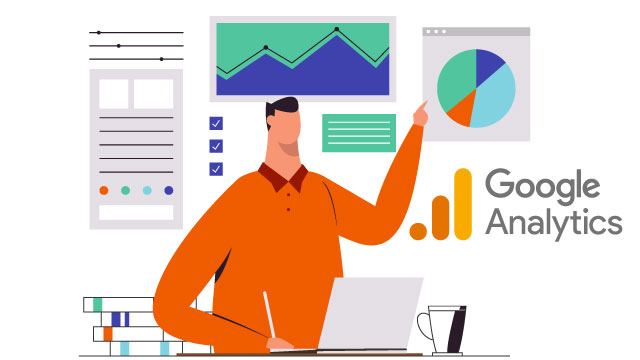
3. Guarda y Accede a los Reportes
Una vez que hayas personalizado el reporte a tu gusto, puedes guardarlo para acceder a él más tarde. Google Analytics también te permite programar la entrega de estos reportes por correo electrónico a intervalos regulares.
Consejos para Sacar el Máximo Provecho de Google Analytics
- Configura objetivos claros: Asegúrate de tener objetivos definidos para saber qué medir (por ejemplo, aumentar las conversiones o reducir la tasa de rebote).
- Usa los segmentos: Los segmentos te permiten analizar grupos específicos de usuarios, como aquellos que provienen de una campaña publicitaria o aquellos que han visitado una página específica.
- Monitorea regularmente: Revisa tus reportes de forma regular para detectar patrones y ajustar tus estrategias cuando sea necesario.
- Integra Google Analytics con otras herramientas: Si usas herramientas de publicidad como Google Ads, vincúlalas a Google Analytics para obtener un análisis más completo de tus campañas.
Conclusión: Empieza pequeño , pero empieza hoy.
Google Analytics no es una herramienta para genios. Es un mapa. Y como cualquier mapa, no sirve de nada si no sabes dónde estás ni adónde vas.
Con esta guía paso a paso, ya tienes lo necesario para comenzar con confianza. Lo importante no es saberlo todo, sino empezar a mirar los datos con ojos nuevos, tomar decisiones y mejorar poco a poco.
Yo mismo empecé sin entender nada, frustrado por los gráficos. Hoy es mi brújula para todo lo que publico, lanzo o diseño.